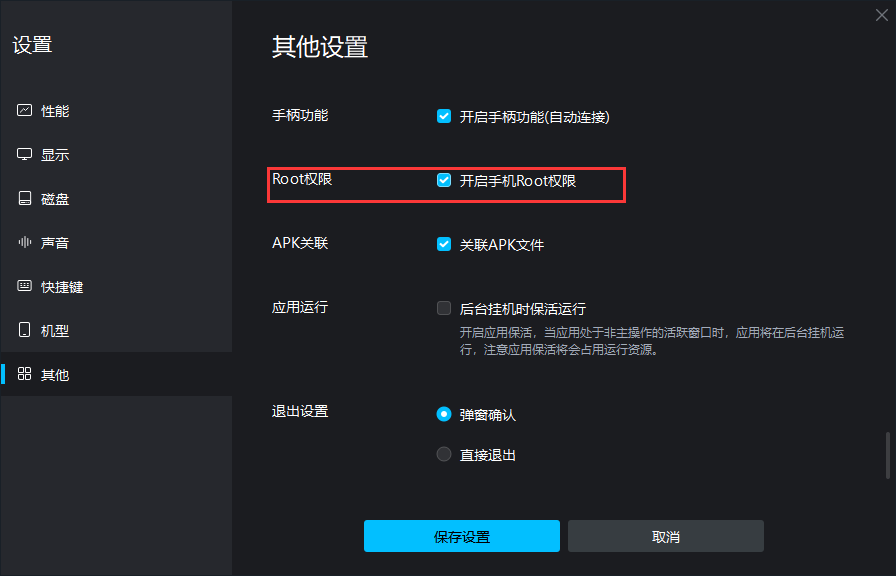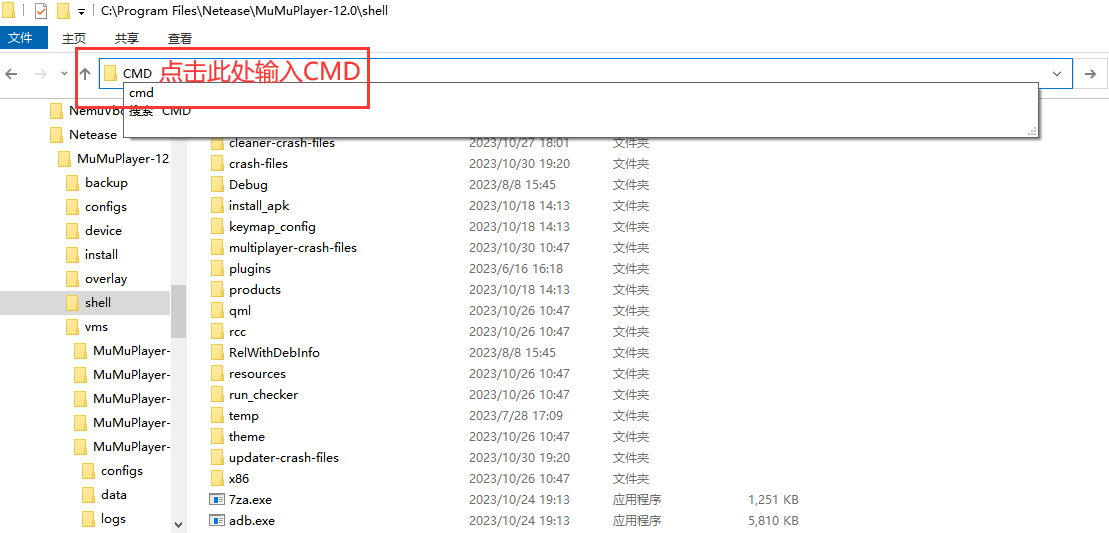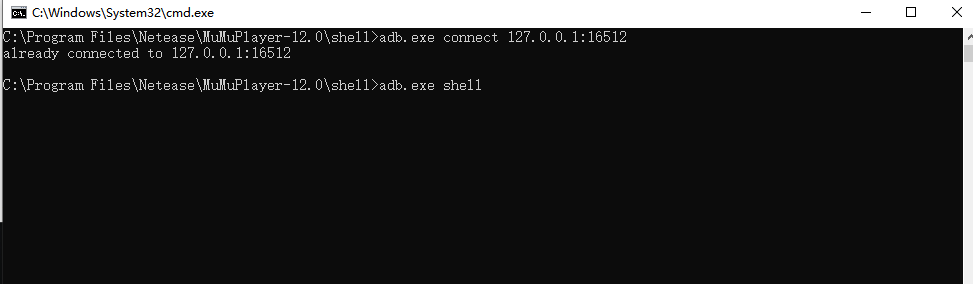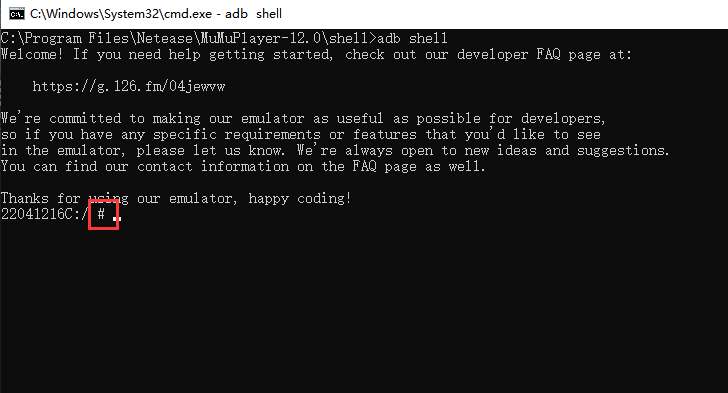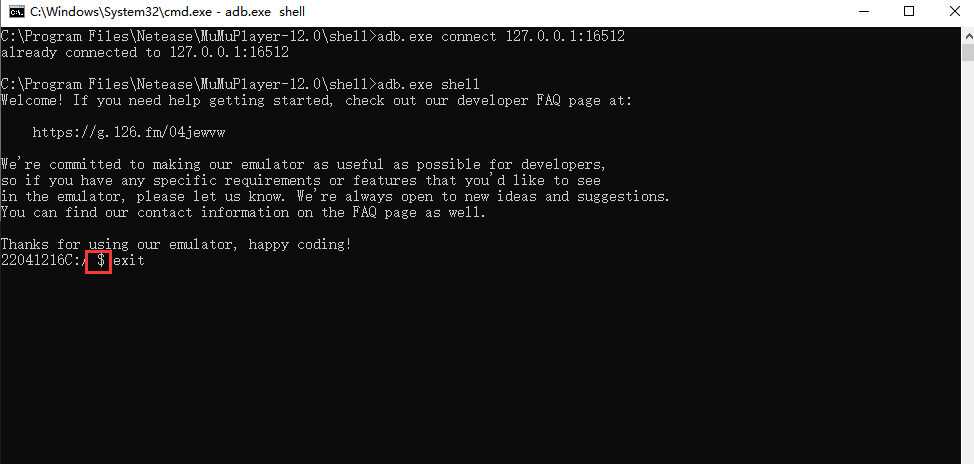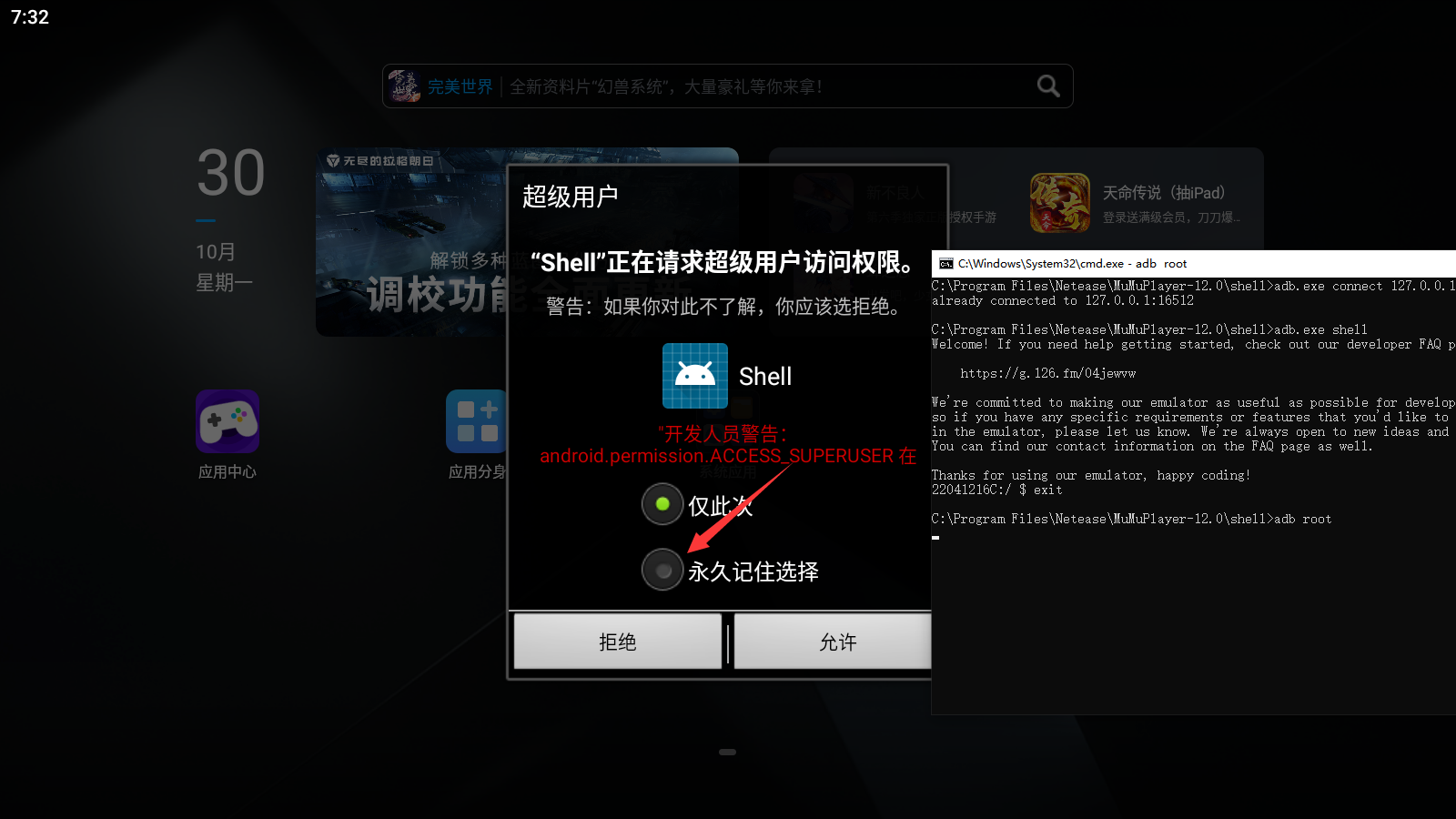另外,MuMu模拟器12的调用程序MuMuManager.exe在模拟器的安装目录下可以找到,如“X:\Program Files\Netease\MuMuPlayer-12.0\shell>MuMuManager.exe”
MuMu模拟器12adb连接方式:
第一步,打开MuMu模拟器12安装路径,参考下图,点击地址栏输入CMD,再点击回车键呼出命令提示符窗口;
第二步,在命令提示符窗口内输入adb.exe connect 127.0.0.1:XXXXX,之后点击回车。
注:XXXXX为模拟器端口号,请参考打开的模拟器问题诊断内展示端口号或MuMu多开器12内的ADB端口信息后再输入。
第三步,再输入adb.exe shell,点击回车即可。
第一步,
打开模拟器设置中心-其他,开启ROOT权限;
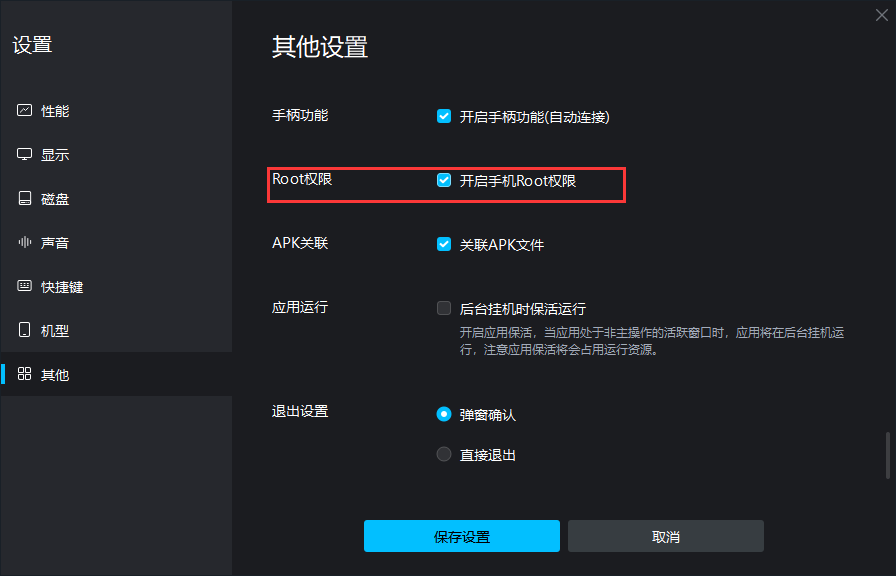
第二步,进入模拟器安装路径下shell文件夹(如C:\Program Files\Netease\MuMuPlayer-12.0\shell),进入CMD界面;
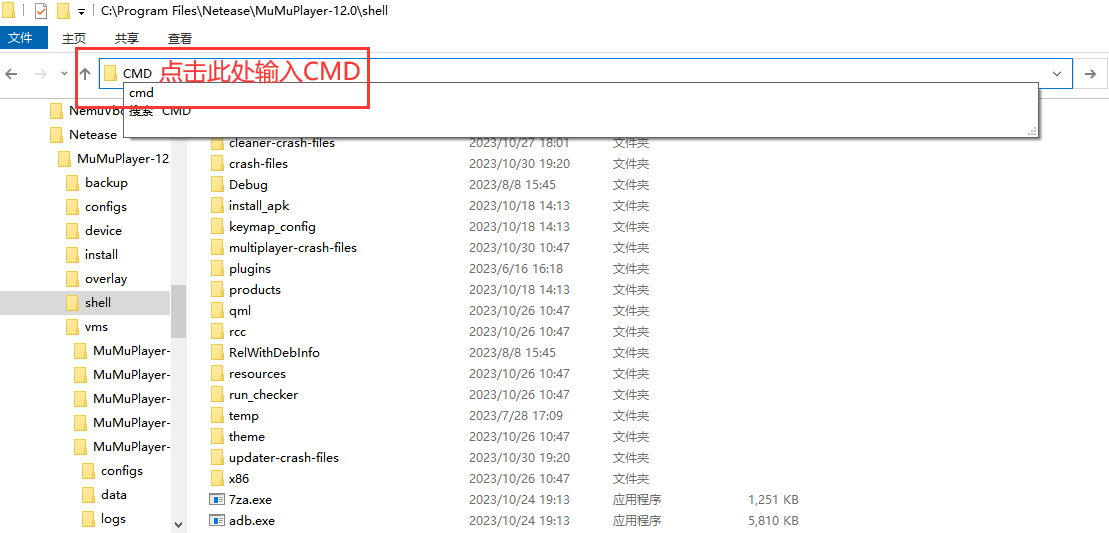
第三步,连接adb,之后输入adb shell,确认shell进去后的操作符号是$符号,或者是#符号;
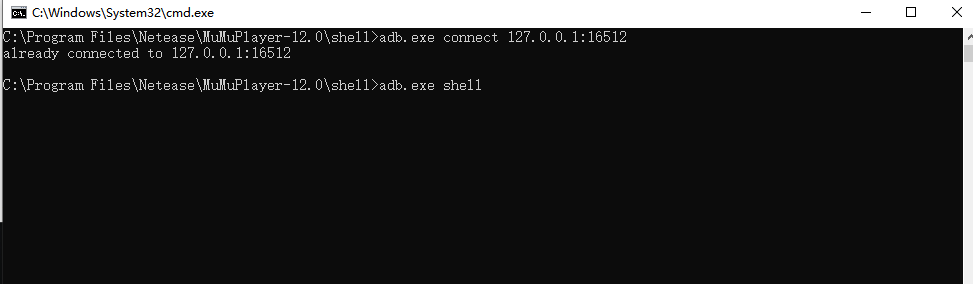
若为#符号,则权限足够,正常操作adb指令即可;
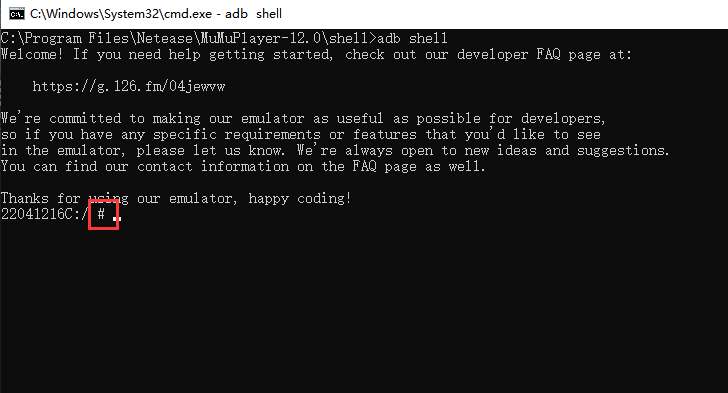
若为$符号,输入exit,回退上一层;
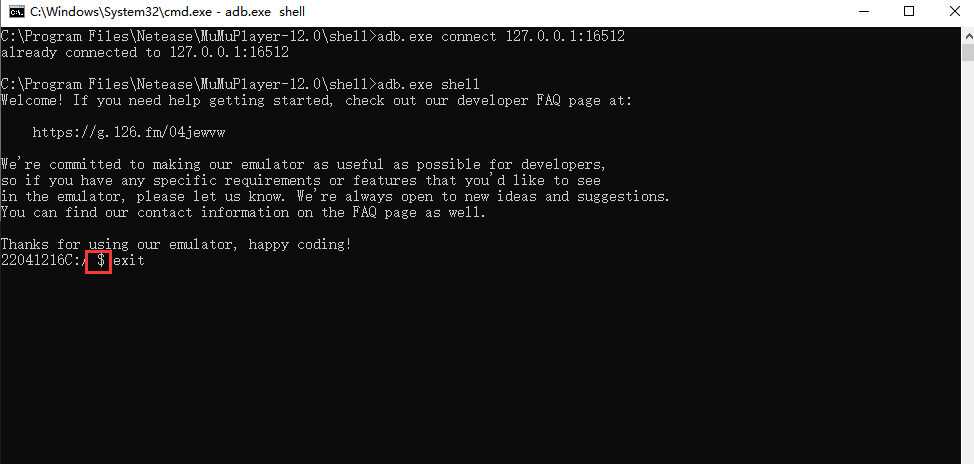
回退上一层后输入adb root,点击回车,并返回模拟器界面点击永久授权,之后再到CMD界面进行adb指令操作即可。
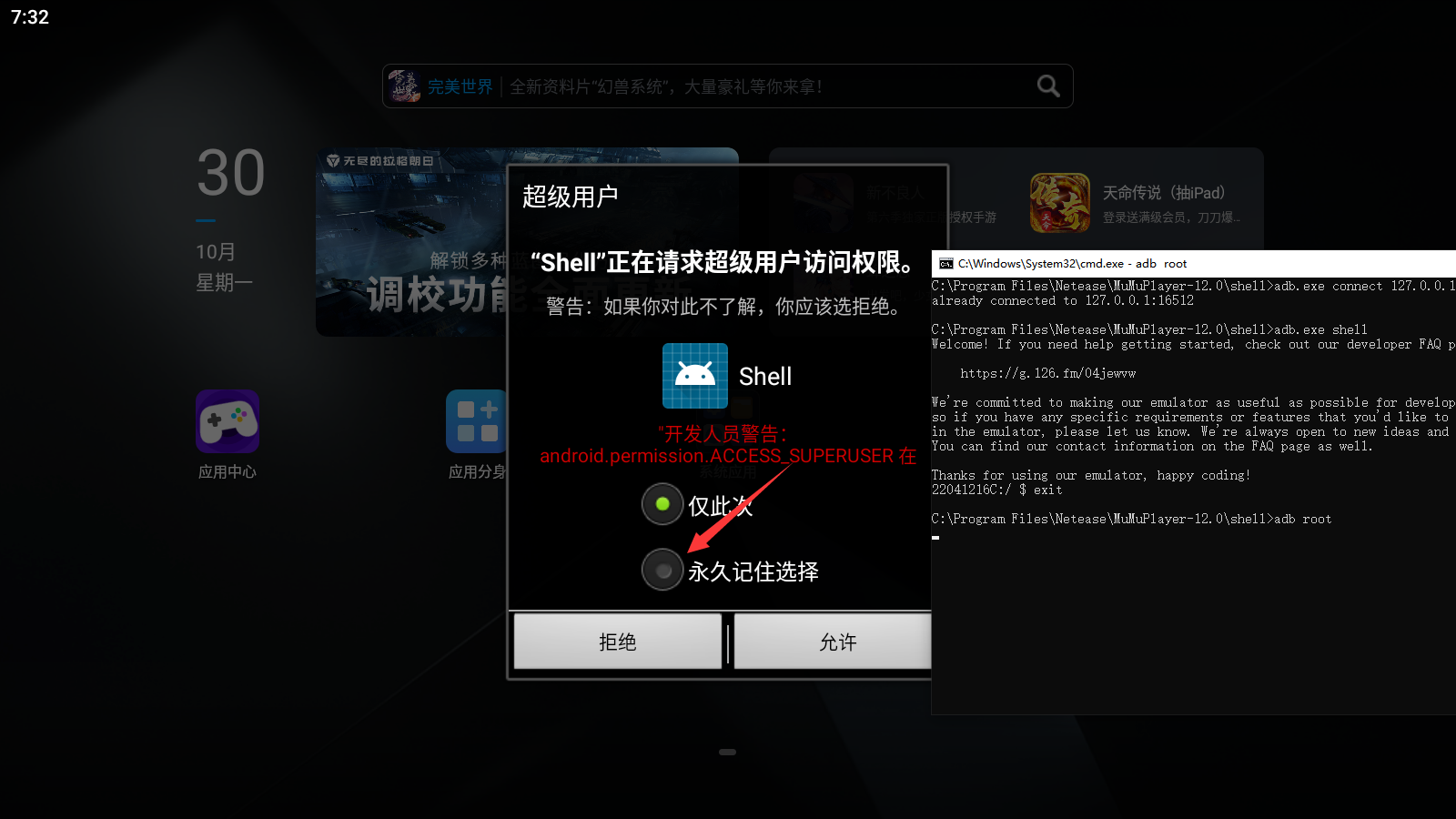
(1)如何在连接多个设备下对MuMu模拟器进行操作
命令格式:adb -s 模拟器端口 其他命令,如:adb -s 127.0.0.1:16384 shell pm list package -3
(2)安装与卸载apk
在已连接MuMu设备下输入以下命令:
安装apk
adb install C:\\xx.apk
卸载apk
adb uninstall C:\\xx.apk
(3)获取已安装应用包名
所有应用包名列表
adb shell pm list packages
第三方应用包名列表
adb shell pm list packages -3
系统应用包名列表
adb shell pm list packages -s
正在运行应用包名
adb shell dumpsys window | findstr mCurrentFocus
(4)查看应用版本号
adb shell dumpsys package 应用包名 | findstr version
如查看命运-冠位指定版本号:
(5)清理应用数据
adb shell pm clear 应用包名
(6)模拟输入
adb shell input keyevent 键值
如:adb shell input keyevent 3表示按下HOME键,其他键值对应键位可网上搜索
adb shell input text 字符
如:adb shell input text test则表示输入了test字符串
ps:字符不支持中文
adb shell input tap X Y
X Y分别为当前屏幕下的x和y轴坐标值
adb shell input swipe X1 Y1 X2 Y2
X1 Y1 和X2 Y2分别为滑动起始点的坐标
(7)从电脑上传文件至模拟器
adb push C:\test.apk /data
(8)从模拟器复制文件至电脑
adb pull /data/test.apk C:\
(9)截图
将模拟器当前显示截图
adb shell screencap /data/screen.png
将截图文件下载至电脑
adb pull /data/screen.png C:\(非根目录下,例如C:\Users\Downloads\)
(10)录制视频
adb shell screenrecord /data/test.mp4
可按CTRL+C结束录制
导出视频文件
adb pull /data/test.mp4 C:\(非根目录下,例如C:\Users\Downloads\)
(11)查看设备信息
adb shell getprop ro.product.model
adb shell getprop ro.product.brand
设备处理器型号
adb shell getprop ro.product.board
设备安卓版本号
adb shell getprop ro.build.version.release
设备引擎渲染模式
adb shell dumpsys SurfaceFlinger|findstr "GLES"
(12)关闭开发者模式
adb shell settings put global development_settings_enabled 0